Come sbloccare Wiko
Ti ho sempre consigliato di configurare un codice di blocco sullo smartphone, in modo da evitare che qualche malintenzionato possa accedere ai tuoi dati, violando così la tua privacy. Cosa accadrebbe, però, nel caso in cui tu dimenticassi il codice di sblocco del tuo amato smartphone? Sì, parlo proprio del bel telefono Wiko che adesso stringi tra le mani. La risposta è semplice: quello che è appena successo, visto che hai appena smarrito il tuo PIN! Ti vedo, sei proprio disperato… però voglio tranquillizzarti: in un modo o nell’altro, il problema si sistemerà? In che modo? Dammi qualche secondo e te lo spiegherò.
In questa mia guida, ti illustrerò come sbloccare uno smartphone Wiko nel caso in cui tu abbia dimenticato la password o il PIN per lo sblocco dello schermo adottando varie soluzioni. Attenzione però: alcune di esse potrebbero comportare la perdita dei dati conservati nella memoria del dispositivo; altre invece ti porteranno a sbloccare lo schermo, rimuovendo il codice di blocco, ma solo se il tuo smartphone ha i permessi di root sbloccati. Come dici? Non sai cosa sono i permessi di root? Non ti preoccupare, ti indicherò anche la procedura per ottenere questi permessi sul tuo dispositivo.
Allora, sei curioso di sapere come procedere? Perfetto! Quello che ti consiglio di fare è dedicarmi alcuni minuti del tuo tempo per leggere questa guida e mettere in pratica le indicazioni più adatte al tuo caso. Ribadisco che alcune procedure indicate potrebbero comportare la perdita di dati, l’invalidamento della garanzia dello smartphone o addirittura dei danni temporanei o permanenti che potrebbero rendere il tuo dispositivo inutilizzabile, ma in casi come il tuo non c’è molto da fare. Per tali motivi, non mi assumo alcuna responsabilità circa eventuali danni o problemi a cui dovessi andare incontro seguendo il mio tutorial. Tutto chiaro? Bene, allora mettiamoci all’opera!
Indice
Come sbloccare uno smartphone Wiko senza password
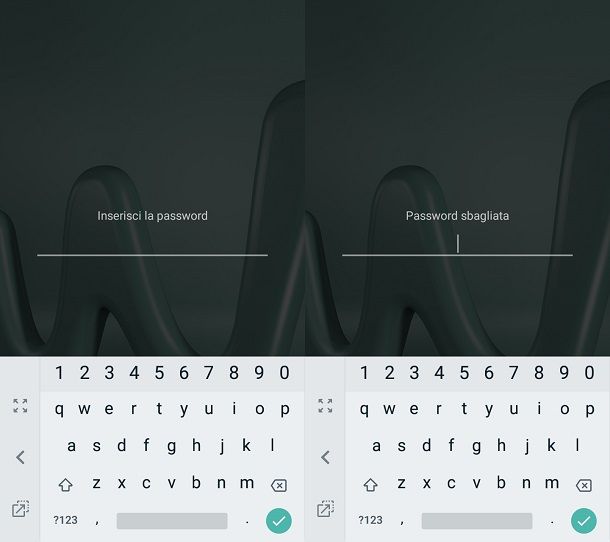
Nel caso in cui tu abbia dimenticato il codice di accesso per lo sblocco dello schermo di uno smartphone Wiko, quello che ti consiglio di fare è di continuare a leggere questa mia guida. Nei prossimi paragrafi ti indicherò alcuni procedimenti che puoi eseguire sul tuo dispositivo per ripristinarlo e quindi averlo nuovamente a disposizione per l’utilizzo. Potresti però incorrere, in base al procedimento che esegui, nella perdita dei dati, nel caso in cui tu non abbia provveduto a effettuare il backup.
Recovery (TWRP)
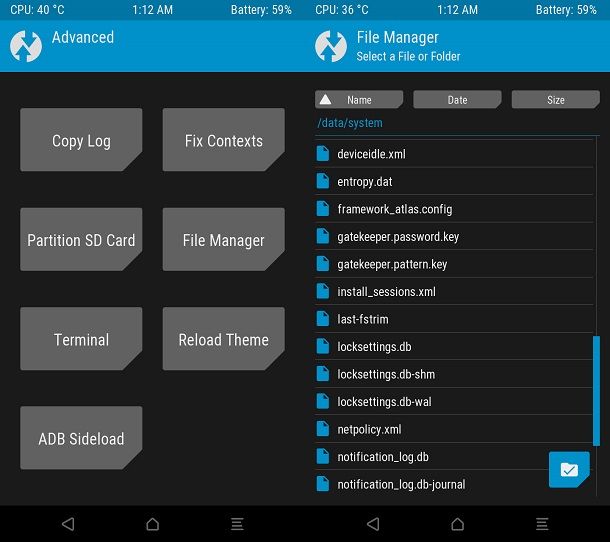
Se hai effettuato il root del tuo dispositivo Android tramite la mia guida generica oppure seguendo i passaggi che ti ho indicato nei paragrafi che seguono in questo mio articolo, sarai lieto di sapere che puoi sbloccare lo schermo del tuo smartphone Wiko senza perdere alcun dato.
Sebbene la procedura sia semplice e sicura, non mi assumo però la responsabilità nel caso in cui il tuo smartphone incorra in danni, anche irreversibili. Se sei quindi consapevole di quello che stai facendo, continua a leggere le prossime righe. Inoltre in questa mia guida ti parlo dei procedimenti da eseguire tramite TWRP; se possiedi una Custom Recovery differente, la procedura potrebbe essere diversa, potresti aver necessità di installare componenti aggiuntivi o potresti non poter effettuare le istruzioni che seguiranno.
Tutto chiaro? Bene, allora procediamo: il primo passo da effettuare è quello di spegnere lo smartphone e avviarlo in modalità Recovery. Per fare ciò, spegni il dispositivo tenendo premuto il pulsante laterale di Spegnimento e fai tap sulla voce Spegni. A telefono spento, tieni premuti il tasto di Accensione insieme a quello del Volume [+] e continua a mantenere la pressione, fino a quando visualizzi la modalità Recovery.
Dal menu di TWRP, fai tap sulle voci Advanced > File Manager per accedere allo strumento integrato di esplorazione dei file e delle cartelle. Accedi quindi alle cartelle Data > System e scorri la lista dei file fino a individuare tutti quelli il cui nome inizia con le diciture gatekeeper e locksettings. Dovrebbero essere soltanto cinque file, ma il loro numero potrebbe variare in base al modello del tuo Wiko. I file da cancellare sono quindi gatekeeper.password.key, gatekeeper.pattern.key, locksettings.db, locksettings.db-shm e locksettings.db-wal: fai tap su ognuno di essi e seleziona la voce Delete, poi per confermare la cancellazione uno swipe da sinistra a destra sulla barra in basso.
Dopo aver cancellato tutti i file che ti ho indicato, pigia sul pulsante Indietro (il simbolo di un triangolo capovolto), fino a tornare al menu principale di TWRP. Fai quindi tap sulle voci Reboot > System. Il tuo smartphone Wiko verrà quindi riavviato e, se hai eseguito alla lettera le indicazioni che ti ho indicato, potrai accedere tranquillamente alla home screen, senza che ti venga più richiesto il codice di accesso.
Trova il mio smartphone
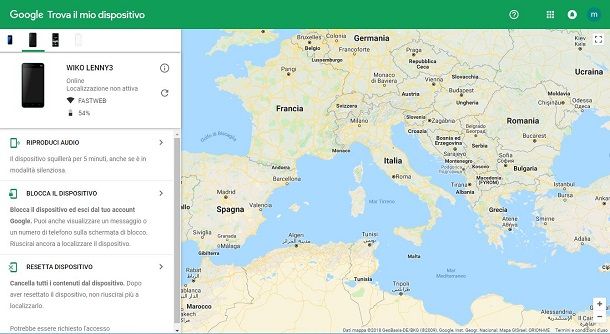
Se non hai a portata di mano il tuo smartphone Wiko, puoi effettuare il suo sblocco tramite procedura remota attraverso la Gestione Dispositivi di Android, accessibile dal sito Internet ufficiale oppure dall’app Find My Device. Questo strumento permette di accedere da remoto al dispositivo Android associato a un account Google, potendo eseguire alcune funzionalità, come la riproduzione di un suono, il blocco o il reset dello stesso. Quest’ultima opzione è quella che serve al tuo scopo, ma comporta la perdita dei tuoi dati, motivo per cui è importante che tu sia conscio di ciò in cui vai incontro, se non hai effettuato un backup.
Per eseguire la versione Web di questo strumento, ti serve soltanto un browser di navigazione a Internet installato sul tuo computer o sul tuo dispositivo mobile. Puoi consultare la mia guida sui migliori browser, per consultare un elenco di software e applicazioni che puoi installare gratuitamente. Avvia quindi il tuo browser e accedi alla pagina ufficiale della Gestione Dispositivi di Android, utilizzando il link che ti ho fornito. Se vuoi invece installare l’applicazione Find My Device, dovrai avere a disposizione un altro dispositivo Android e scaricarla dal Play Store. Fai tap sul pulsante Installa e poi, al termine dell’installazione, su Avvia.
Da questo punto in poi, la procedura è identica sia da Web che da app, quindi in questa mia guida ti indico le istruzioni che ho effettuato tramite la versione Web di questo strumento. Effettua l’accesso alla piattaforma Google tramite lo stesso account che hai impostato sullo smartphone Wiko che risulta bloccato.
Dopo essere stato reindirizzato nella schermata principale della piattaforma Gestione Dispositivi di Android, fai clic sull’icona del tuo smartphone Wiko, che puoi trovare in alto a sinistra. Nel riquadro di sinistra, puoi visualizzare alcune funzioni per gestire da remoto il tuo dispositivo Android. In questo caso, però, l’opzione che ti permette di sbloccarlo è quella denominata Resetta dispositivo. Fai quindi clic su di essa e conferma il reset, tramite il pulsante Resetta dispositivo.
Factory reset
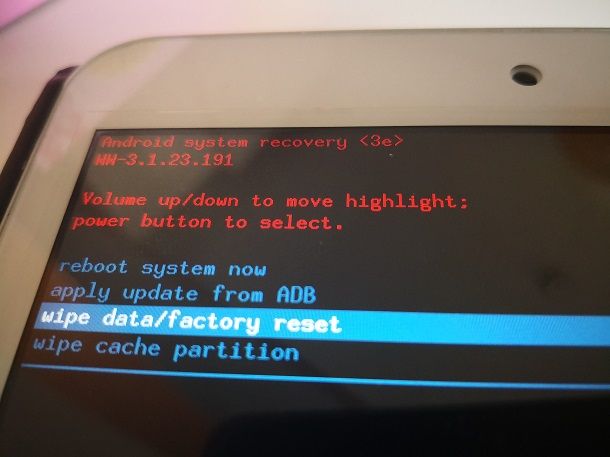
Un’altra soluzione che comporta la perdita dei dati, ma allo stesso tempo ti permetterà di rimuovere il codice di blocco sul tuo smartphone Wiko, è quella del ripristino delle impostazioni di fabbrica (Factory reset). Questa procedura è simile a quella indicata nel paragrafo precedente, in quanto comporta la perdita di tutti i dati conservati sullo smartphone, che non è possibile recuperare se non si è preventivamente effettuato un backup.
Prima di tutto, spegni il tuo dispositivo, tenendo premuto il pulsante laterale di Spegnimento, e pigia sulla voce Spegni. Dopo averlo spento, riaccendilo, mantenendo la pressione dei tasti Accensione e Volume [+], fino a quando appare a schermo un robot con un punto esclamativo. Premi quindi il tasto di Accensione/Spegnimento per accedere alla modalità Recovery di Android.
In questa modalità non puoi utilizzare il touch screen, ma dovrai utilizzare il tasto del Volume [-] per scorrere le voci e il tasto Volume [+] per confermare le selezioni. Seleziona, dunque, l’opzione Wipe data/factory reset, scendi fino alla voce Yes delete all user data, selezionala tramite il pulsante Volume [+] e attendi il completamento dell’operazione di reset, che viene confermata con la comparsa della dicitura Data wipe complete nella sezione in basso dello schermo. Premi poi il tasto Volume [+] sulla voce Reboot system now per riavviare il tuo smartphone Wiko e procedere con la configurazione iniziale di Android.
Come sbloccare smartphone Wiko tramite root

Sbloccare uno smartphone Wiko tramite root è un’operazione che consiglio a utenti esperti che possono, in caso di errori, riuscire a ripristinarlo. Se non sei tra questa tipologia di utenti, non devi preoccuparti, perché ti indicherò tutti i passaggi da effettuare per raggiungere questo obiettivo. In questa mia guida affronterò il processo di sblocco tramite root di uno smartphone Wiko Lenny 3, ma ti indicherò anche alcuni consigli per effettuare la procedura su altri modelli Wiko.
Ti avviso che effettuare lo sblocco dello smartphone tramite root potrebbe invalidare la garanzia del tuo device e portare alla perdita dei dati. Inoltre, se dovessi commettere qualche errore, potresti incorrere in errori di bootloop (lo smartphone rimane nella schermata del logo senza arrivare alla home screen o si riavvia continuamente) o altri errori che non ti permetteranno di accedere al tuo telefono in modo temporaneo o permanente. Ribadisco che non mi assumo alcuna responsabilità circa eventuali danni apportati al tuo smartphone dopo aver messo in pratica la mia guida.
Prerequisiti

Prima di procedere nel dettaglio allo sblocco dello smartphone tramite root, è necessario che tu esegua delle operazioni preliminari. Innanzitutto ti consiglio di effettuare il backup dei tuoi dati; puoi consultare la mia guida su come effettuare un backup su Android, nella quale ti ho parlato di alcune app e sistemi cloud per eseguire quest’operazione.
Inoltre, ti serve un computer con sistema operativo Windows o Linux, tramite il quale puoi eseguire la procedura di flash della Recovery. Ricorda anche di caricare la batteria del tuo smartphone con una percentuale superiore al 50%, ma ti consiglio di effettuare una ricarica completa. Se vuoi dei suggerimenti in merito, puoi consultare la mia guida su come caricare la batteria di uno smartphone. Effettua anche la connessione dello smartphone Wiko al PC tramite cavo USB, affinché vengano installati i driver per il riconoscimento del dispositivo.
Sblocco del bootloader
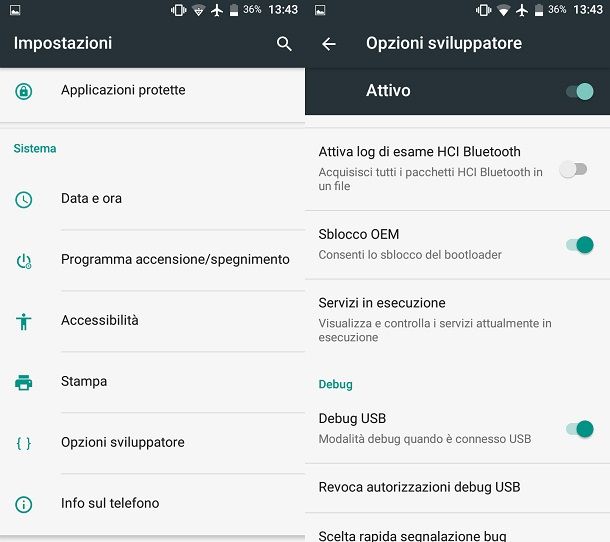
Oltre a quanto indicato sopra, nella maggior parte dei casi è necessario effettuare lo sblocco del bootloader, cioè di quel programma che permette di eseguire tutte le routine necessarie all’avvio del sistema operativo Android.
Effettuare questa procedura permette di eseguire quindi operazioni di sblocco del root tramite l’installazione di Custom ROM, ma comporta la perdita di tutti i dati presenti sul device, quindi ricordati di effettuare un backup preventivo come ti ho consigliato prima. Queste sono reperibili su siti come XDA Forum, che offrono guide e versioni specifiche di ROM che più si adattano al modello del tuo Wiko. Ti consiglio quindi di consultare il sito di XDA Forum e utilizzare il motore di ricerca interno per consultare tutto il materiale utile e compatibile con il tuo smartphone Wiko.
L’operazione preliminare però da effettuare è quella di attivare le Opzioni sviluppatore sul tuo Wiko, accedendo all’app Impostazioni, che trovi nella home screen. Scorri l’elenco delle voci fino a individuare quella denominata Info sul telefono. Seleziona quest’ultima e cerca l’informazione relativa al Numero build del tuo smartphone, sulla quale devi fare tap sette volte per sbloccare la modalità sviluppatore.
Torna quindi nel menu precedente,pigiando sul pulsante Indietro (il simbolo di un triangolo capovolto) e seleziona la voce Opzioni sviluppatore. Assicurati quindi che le funzioni Sblocco OEM e Debug USB siano attive; se così non fosse, fai tap su di esse, così da spostare le levette da sinistra a destra.
Ti servirà anche il software ADB, che puoi scaricare tramite questo link, insieme ad Android Studio. In questa mia guida, usando il dispositivo in mio possesso, non ho avuto necessità di eseguire questa procedura, ma nel caso di un modello Wiko differente, potresti invece averne bisogno.
Genericamente, la procedura consiste nel connettere lo smartphone al PC ed eseguire, tramite il Terminale del computer, dei comandi che riavviano il dispositivo in modalità bootloader ed eseguono lo sblocco tramite il comando fastboot oem unlock; questa operazione però comporta la perdita irreversibile dei dati.
Puoi approfondire l’argomento seguendo i consigli che ti ho fornito nella mia guida su come effettuare il root su Android.
Installazione di SP Flash Tool
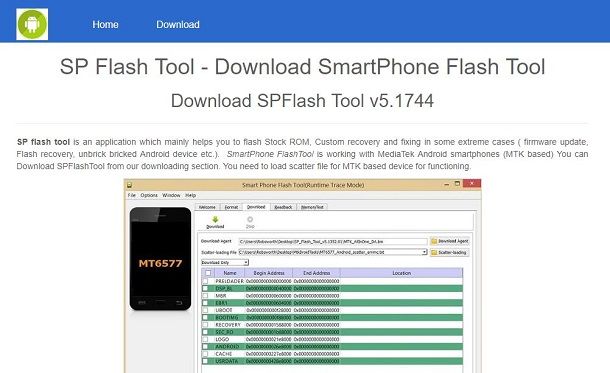
Per avviare l’installazione di una Custom Recovery, come ad esempio TWRP, installa innanzitutto sul tuo computer il software SP Flash Tool, disponibile gratuitamente sia su Windows che su Linux. Quest’applicazione permette di effettuare il flash delle stock ROM e della Recovery, oltre a risolvere alcuni problemi che possono verificarsi sui dispositivi Android.
Per effettuare il download di SP Flash Tool, raggiungi il suo sito Web ufficiale del programma e fai clic sul pulsante Download che trovi nella barra orizzontale dei menu in alto. Nella sezione Download, scorri la pagina e individua il link di download per i due sistemi Windows e Linux. Fai quindi clic sul link che riporta la dicitura Latest, per avviare il download dell’archivio compresso SP_Flash_Tool_vXX_XXX.zip.
Apri quindi il file appena scaricato e scompatta l’archivio, trasferendo la cartella che trovi al suo interno sul Desktop o in qualsiasi altra ubicazione nel tuo computer. Se non sai come fare, puoi leggere la mia guida su come decomprimere un archivio compresso, nella quale ti ho indicato alcuni programmi che possono fare al caso tuo.
Dopo aver aperto la cartella che hai trasferito sul tuo computer, fai clic con il tasto destro del mouse sul file flash_tool.exe e seleziona la voce Esegui come amministratore. Alla richiesta di conferma del Controllo dell’account utente di Windows, premi il pulsante Sì.
Nel prossimo paragrafo ti indicherò le istruzioni per installare una Custom Recovery, che è il requisito fondamentale per eseguire lo sblocco tramite root. Non chiudere quindi il software SP Flash Tool, in quanto ti servirà per i prossimi passaggi.
Installazione di una Recovery
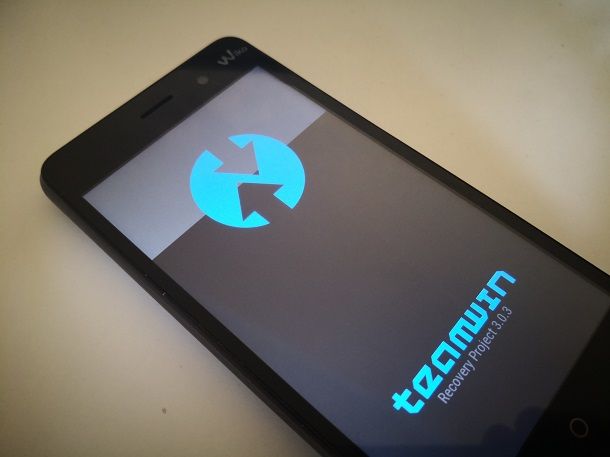
Dopo aver predisposto il tuo computer per la procedura di sblocco dello smartphone Wiko tramite root, è il momento di effettuare il download di una Custom Recovery. In questa mia guida ti parlerò di TWRP, una Recovery molto diffusa, che permette di sostituire quella di default di Android. TWRP offre la possibilità di eseguire più funzioni rispetto a quelle di base di Android, come l’installazione di firmware modificati da terze parti o di applicazioni. Quest’ultima caratteristica è quella che ti servirà per sbloccare i permessi di root, mentre per effettuare l’installazione di firmware modificati da terze parti è necessario sbloccare il bootloader.
In generale, puoi cercare la Custom Recovery TWRP in base al modello del tuo dispositivo, direttamente dal sito Web ufficiale. Puoi inoltre consultare siti esterni, come XDA Forum, che offrono guide e versioni specifiche di TWRP, che più si adattano al modello e alla versione del sistema operativo Android. Ti consiglio quindi di visitare il sito di XDA Forum e utilizzare la barra di ricerca in alto per consulare tutte le guide e i consigli sul download dei file necessari per il tuo smartphone Wiko.
Per questa mia guida, dato che ero in possesso di uno smartphone Wiko Lenny 3, mi sono basato sul download dei file indicati su XDA Forum. Ciò che a te serve sono i file Scatter e TWRP compatibili con il tuo Wiko.
Entrato in possesso dei file necessari, dovrai importarli su SP Flash Tool. Fai quindi clic sul pulsante Choose, in corrispondenza del campo Scatter loading file, e seleziona il file scatter con estensione TXT. Nell’elenco che vedi in basso, in corrispondenza della voce Recovery, fai clic sullo spazio vuoto della colonna Location; in questo modo, visualizzerai una finestra per la selezione del file recovery, con estensione IMG.
Ricorda di questi due importanti consigli: prima dell’importazione dei file su SP Flash Tool, rinomina il file con estensione IMG in recovery.img; inoltre, dopo l’importazione, dovrai mettere il segno di spunta soltanto nella casella in corrispondenza della voce Recovery. Se dovessi vedere dei segni di spunta su altre caselle, devi fare clic su di esse, in modo da rimuoverli.
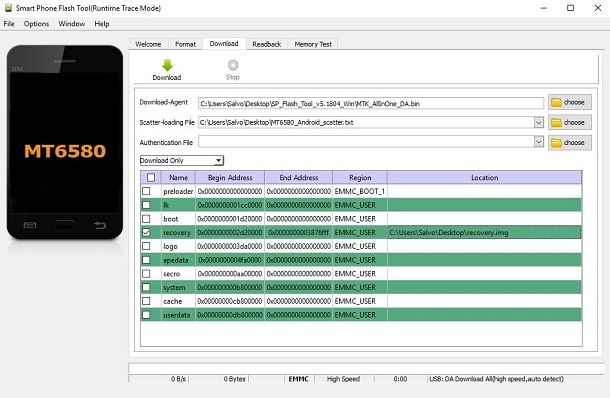
Spegni quindi il tuo smartphone Wiko e connettilo al tuo computer tramite cavo USB. Attendi qualche secondo, affinché il dispositivo venga riconosciuto dal tuo PC e fai poi clic sul pulsante Download che trovi nella schermata principale di SP Flash Tool. Attendi qualche secondo e un messaggio di conferma dell’operazione ti apparirà a schermo.
Se fino a questo punto non hai riscontrato alcun errore, significa che hai sostituito con successo la Recovery di default di Android con TWRP. Puoi verificare quest’operazione scollegando lo smartphone Wiko dal computer e, da spento, mantieni la pressione dei suoi tasti Accensione e Volume [+], fino a quando apparirà il logo di TWRP.
Effettuare il root su Wiko
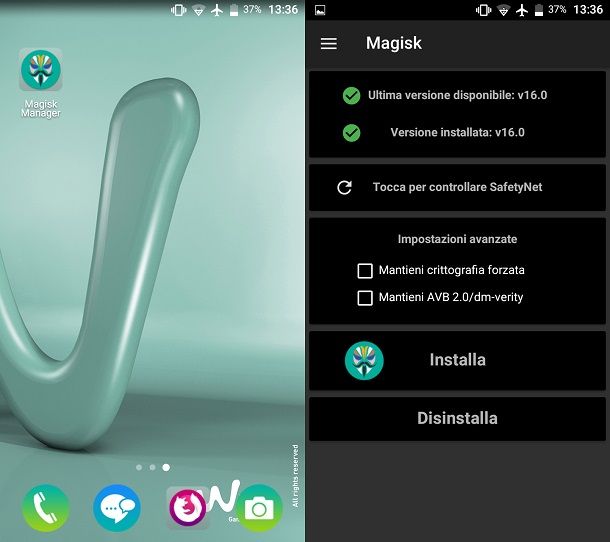
Se il modello del tuo smartphone Wiko non richiede l’installazione di Custom ROM, come nel mio caso, puoi semplicemente installare un’applicazione come SuperSU o Magisk. Queste app permettono di gestire e di garantire i permessi di root a un dispositivo Android. In questa mia guida ti parlo di Magisk, che ho usato per attribuire i permessi di root al mio smartphone Wiko.
Raggiungi quindi il link che ti ho fornito che rimanda al sito Web di Github. Individua l’ultima versione pubblicata e fai clic sul link Magisk-vXX.X.zip. Dopo aver effettuato il download dell’archivio compresso, trasferiscilo sulla memoria interna del tuo smartphone. Se non sai come fare, ti consiglio di consultare le mie guide su come trasferire file su Android o su come spostare file su scheda SD.
In linea generale, devi semplicemente connettere lo smartphone al PC tramite cavo USB e navigare tra le cartelle presenti nella memoria del tuo dispositivo Android, tramite Esplora File di Windows. Dovrai quindi trascinare l’archivio ZIP di Magisk all’interno della cartella principale della memoria del tuo smartphone o in una a tua scelta.
Ora scollega il telefono dal computer e riavvialo in modalità Recovery. Per eseguire quest’operazione, spegni lo smartphone e tieni premuti i tasti Accensione e Volume [+]. Effettuato quindi l’accesso a TWRP, fai tap sul pulsante Install e individua il percorso dove hai trasferito il file di Magisk. Se il file è presente all’interno della memoria SD esterna, pigia sul pulsante Select storage e seleziona la voce Micro SDCard, seguito dal pulsante Ok.
Dopo che avrai trovato il file Magisk-vXX.X.zip, fai tap su di esso ed effettua uno swipe da sinistra a destra, sulla barra di scorrimento orizzontale che trovi in basso nello schermo. Ti consiglio anche di attivare la casella Reboot after installation is complete, in modo da riavviare il tuo smartphone Wiko dopo che l’installazione sarà completata.
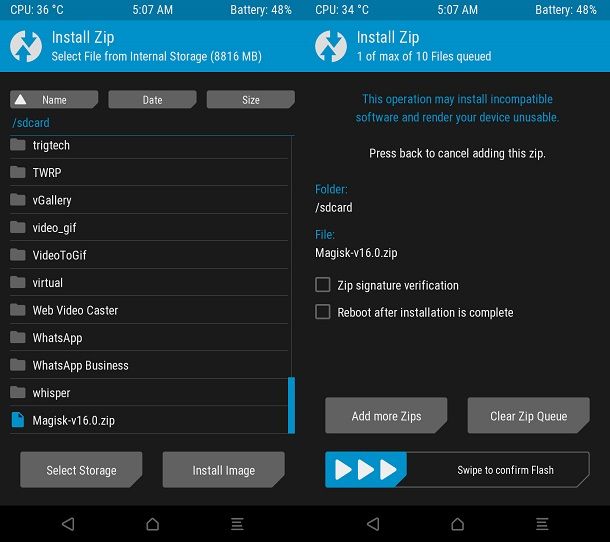
Se hai eseguito i procedimenti che ti ho indicato, i permessi di root verranno sbloccati sul tuo smartphone e l’app di Magisk sarà disponibile nella home screen di Android. Non dovrai eseguire alcuna operazione all’interno dell’app, in quanto quella installata è il Magisk Manager, un tool per l’aggiornamento di Magisk e la gestione dei permessi di root. Inoltre, tramite Magisk Manager potrai installare dei moduli aggiuntivi per estendere le funzionalità del tuo smartphone Wiko, come l’installazione del Terminale per la rimozione delle app di sistema o di terze parti.
Verifica del root
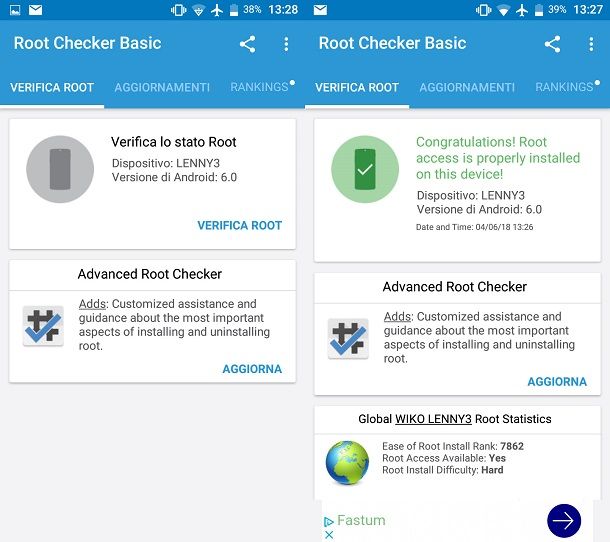
Se vuoi eseguire un controllo sull’effettiva riuscita dell’operazione di sblocco, puoi scaricare l’applicazione Root Checker, che è disponibile gratuitamente sul Play Store e permette, per l’appunto, di verificare l’effettiva attivazione dei permessi di root su Android.
Scarica, quindi, l’applicazione tramite il link che ti ho fornito, facendo tap su Installa e poi su Avvia, pigia sul pulsante Accetto e poi su Get started. Premi quindi sulla voce Verifica root e sul pulsante Concedi: ti apparirà a schermo un messaggio indicante la frase Congratulation! Root access is properly installed on this device, a conferma della corretta esecuzione dell’intera procedura.

Autore
Salvatore Aranzulla
Salvatore Aranzulla è il blogger e divulgatore informatico più letto in Italia. Noto per aver scoperto delle vulnerabilità nei siti di Google e Microsoft. Collabora con riviste di informatica e cura la rubrica tecnologica del quotidiano Il Messaggero. È il fondatore di Aranzulla.it, uno dei trenta siti più visitati d'Italia, nel quale risponde con semplicità a migliaia di dubbi di tipo informatico. Ha pubblicato per Mondadori e Mondadori Informatica.






